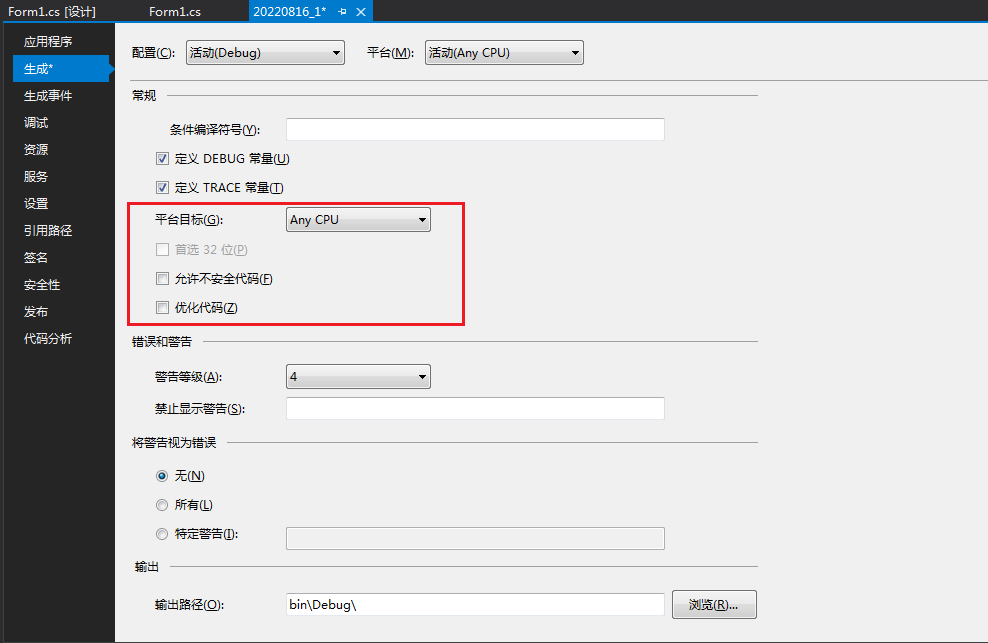基于HALCON 20.11 Progress和Visual Studio 2017
1、首先新建一个C#窗体应用程序

2、在Halcon安装目录中找到以下文件:
MVTec\HALCON-20.11-Progress\bin\dotnet35\halcondotnet.dll
MVTec\HALCON-20.11-Progress\bin\x64-win64\halcon.dll
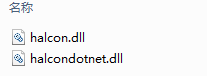
将上述两个文件复制到刚刚创建的窗体应用的文件夹中debug目录下。(我的是20220816_1\bin\Debug)
3、引用halcondotnet.dll
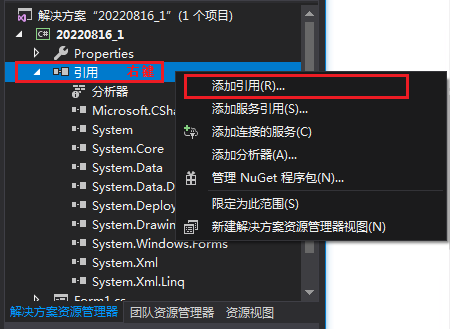
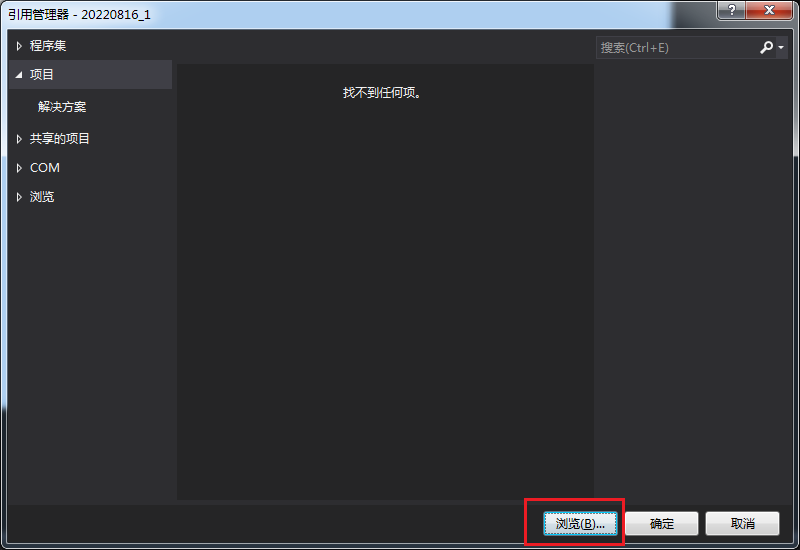
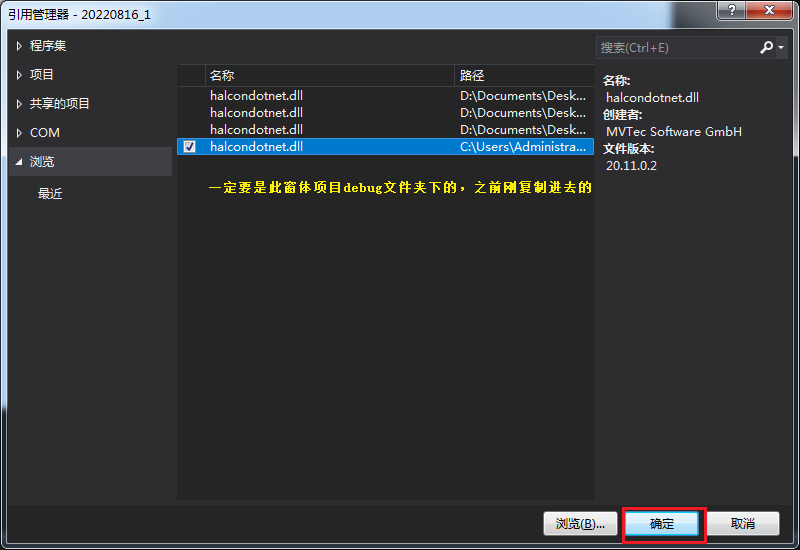
4、添加HALCON的窗体工具箱—halcondotnet.dll

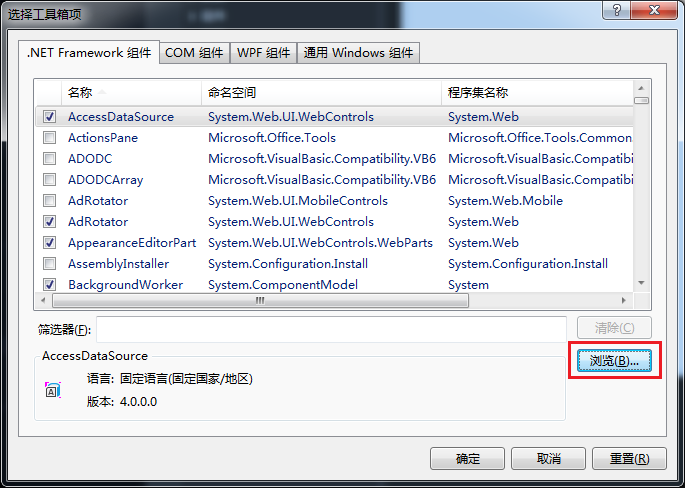
选择halcondotnet.dll

这样在工具箱中就会显示Halcon的控件
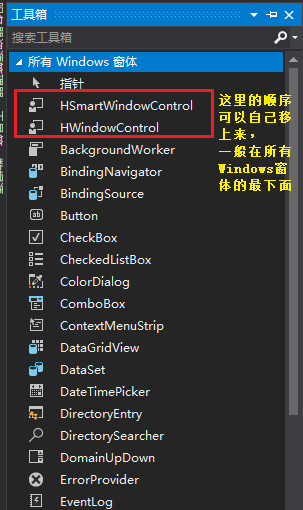
5、拖动一个HWindowControl窗体放入到Form1中。如果启动后不报bug就说明在C#中一个基本的环境就配置好了。
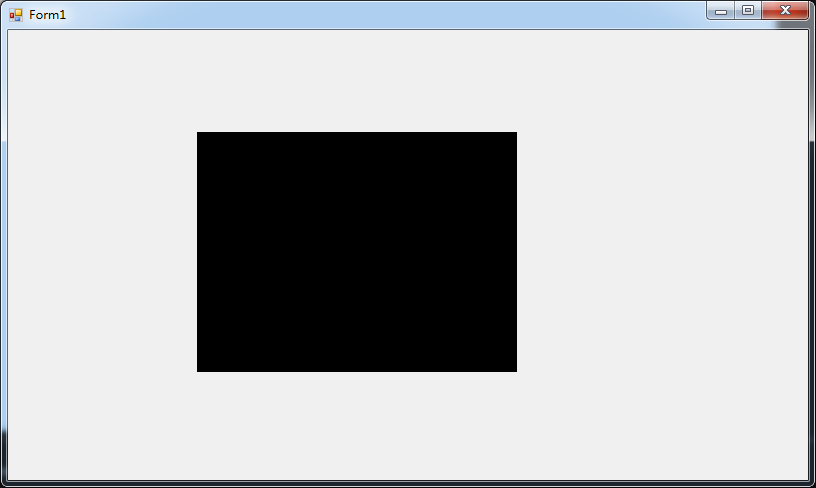
6、在HALCON窗体加载时显示一张图像
using HalconDotNet;
using System;
using System.Windows.Forms;
namespace _20220816_1
{
public partial class Form1 : Form
{
public Form1()
{
InitializeComponent();
}
private void Form1_Load(object sender, EventArgs e)
{
HObject Image001;//定义一个halcon对象Image001
HOperatorSet.ReadImage(out Image001, @"D:\Documents\Desktop\c#001\9001\bin\Debug\9001.png");//从指定目录中读取图片
hWindowControl1.HalconWindow.DispObj(Image001);//通过hWindowControl窗口中显示Image001图片
Image001.Dispose();//释放对象
}
}
}7、出现0x8007000B错误
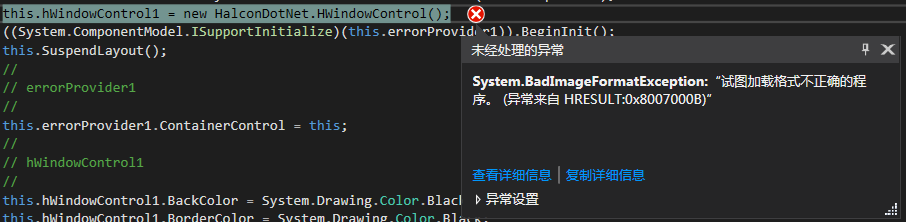
在当前项目的属性中要注意区分x86和x64